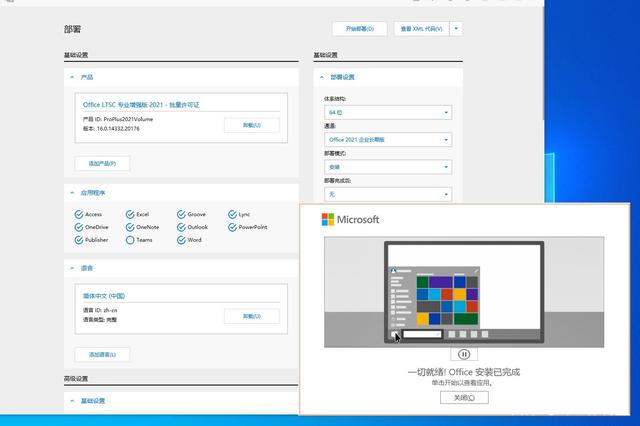1、前言
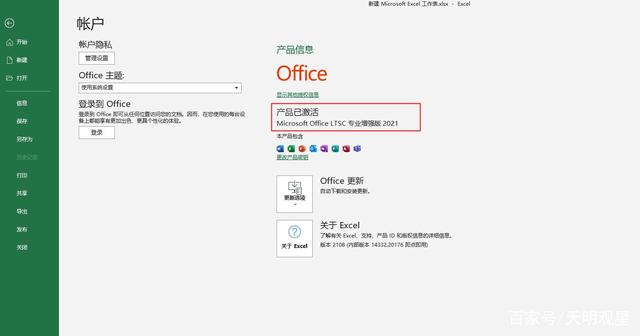
本文主要讲解OFFICE LTSC 2021企业批量版两种安装和激活方法。第一种使用微软官方的office部署工具,第二种使用干净安全的开源工具软件【Office Tool Plus】。激活使用微软公开的GVLK通用密钥,需要用企业批量KMS激活,不涉及版权和安全问题。本文同样适合其他批量版的OFFICE安装。
- Office LTSC Professional Plus 2021专业增强版通用密钥
【FXYTK-NJJ8C-GB6DW-3DYQT-6F7TH】
- Office LTSC Standard 2021标准版通用密钥
【KDX7X-BNVR8-TXXGX-4Q7Y8-78VT3】
2、版本简介
Office LTSC 2021是最新版本的Microsoft办公软件,通过批量许可协议提供给企业管理员下载并部署到其组织上的用户,有以下特点:
- Office LTSC 2021在Windows 10或 Windows 11的设备上受支持。
- Office LTSC 2021(包括Project和Visio)具有五年主流支持。
- Office LTSC 2021的主要版本为16.0,与Office 2019 (和Office 2016)批量许可版本相同。
- OfficeLTSC 2021在发布后不会收到任何功能更新。
- 建议在部署Office LTSC 2021前卸载其他Office版本。
3、第一种方法:官方部署安装激活,比较麻烦,建议使用第二种方法。
官方部署也可参考这个博主的方案:通过office部署工具安装office
使用微软官方office部署工具,参考【LTSC 2021 Office部署指南】操作。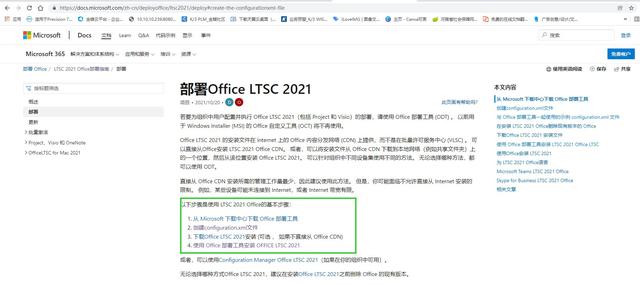
- 下载工具:从Microsoft下载中心下载【Office部署工具】。
- 运行工具:双击officedeploymenttool可执行文件 (.exe),完成后会出来一个setup.exe和多个configuration开头的(.xml)文件。
- 配置xml:从多个configuration开头的(.xml)文件中找到2021版的,假设文件名是configuration2021.xml,用记事本打开修改里边的内容配置,一般就是修改语言为汉语,版本64位之类的,这一步比较麻烦,最好不要改动太多,建议参考【LTSC 2021 Office部署指南】进行操作,下面举一个试例:
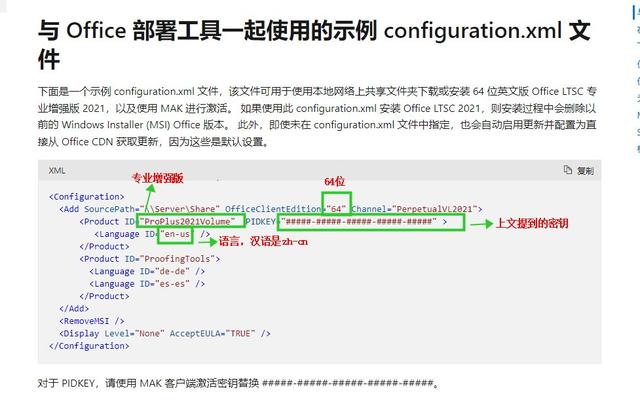
- 安装office:打开Windows PowerShell (管理员权限) cd 到configuration2021.xml所在的目录,也可以在这个目录按 【Shift + 鼠标右键】打开 。分别运行:
{下载office安装文件}:【setup /download configuration2021.xml】
{安装office安装文件}:【setup /configure configuration2021.xml】
- 激活方法:打开Windows PowerShell (管理员权限),分别输入:
- 【cd C:\Program Files\Microsoft Office\Office16】 (cd到安装目录)
- 【cscript ospp.vbs /inpkey:FXYTK-NJJ8C-GB6DW-3DYQT-6F7TH】(密钥)
- 【cscript ospp.vbs /sethst:kms.03k.org】 (kms地址)
- 【cscript ospp.vbs /act】 (立即激活)
- 提示 activation successful 表示激活完成。
以上是企业批量版的office官方安装方法,个人版家庭版可以购买正版key,一个号只能激活一台电脑,可以长期使用,售后服务非常好。零售版在账户选项卡里有更新选项,可以手动点击更新。而批量版本一般只能在windows update里查找更新。更新内容上也有所区别,零售版本更新内容比批量版更快推送,版本也比较新一些,个人使用的话零售版更好一些。
4、第二种方法,使用干净安全的开源工具软件【Office Tool Plus】
去官网下载【Office Tool Plus】工具。这个软件使用的也是第一种官方的方法,只是给简化了操作,简化了configuration.xml的配置。
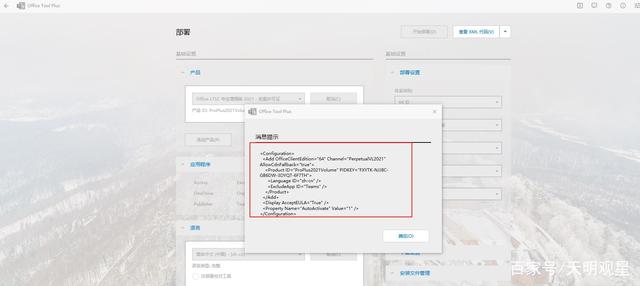
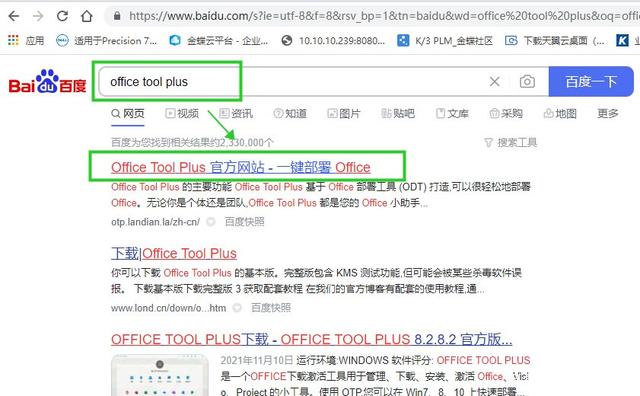
- 软件主界面,点击【部署】。
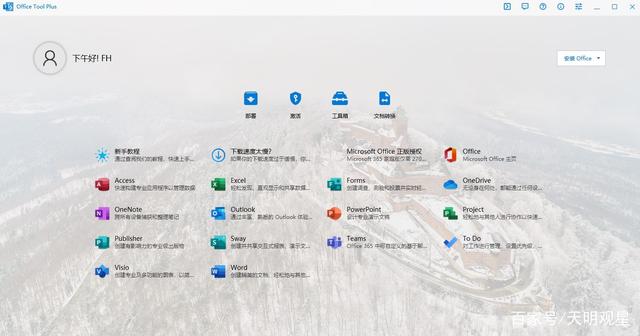
- 左侧选择Office LTSC 专业增强版2021-批量许可证,下方可以选择安装哪些软件,然后选择语言为中文。右侧部署设置体系结构选择对应32/64位版本,通道选择Office 2021 企业长期版。
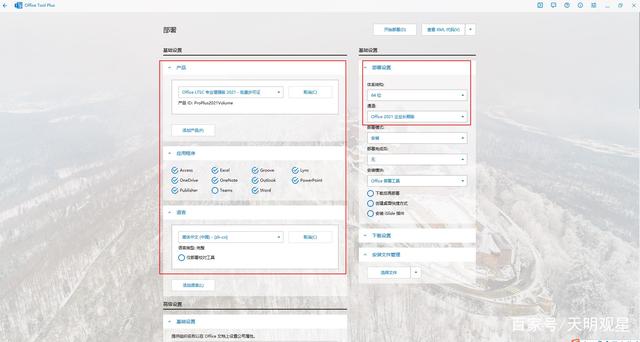
- 往下拉勾选“自动接受软件许可条款”,填写上文密钥,勾选“自动激活”。

- 确定安装
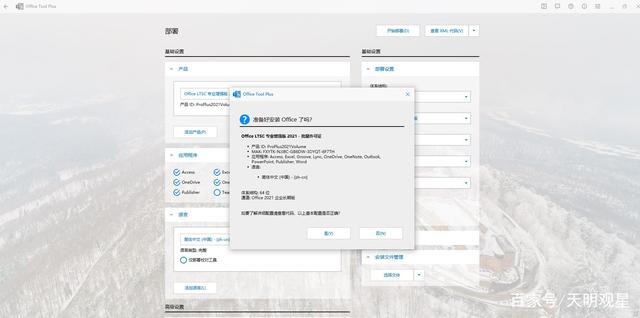
- 开始下载
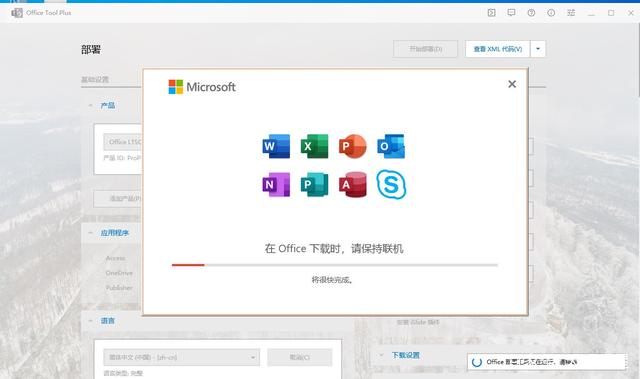
- 安装完成并且已激活成功。如果打开表格发现未激活,可能和老版本软件没有卸载干净有关,可以使用第一种方法激活。